很多做测试的朋友都会用到的一个抓包工具,Fiddler,一般用的是第四代所以在电脑上安装的基本都是fiddler 4。苦于是纯英文页面,对于初学者来说操作难度较大,本文主要讲解各部分的作用以及如何合理使用fiddler。
目录(点击可直接跳转到对应位置):
主界面:
基本分区:
主菜单:
File(文件)
Edit(编辑)
Rules(规则)
Tools(工具)
View(视图)
Help(帮助)
快捷菜单栏
编辑会话区
请求参数显示区
响应参数结果区:
会话区各图标代表的含义
主界面:
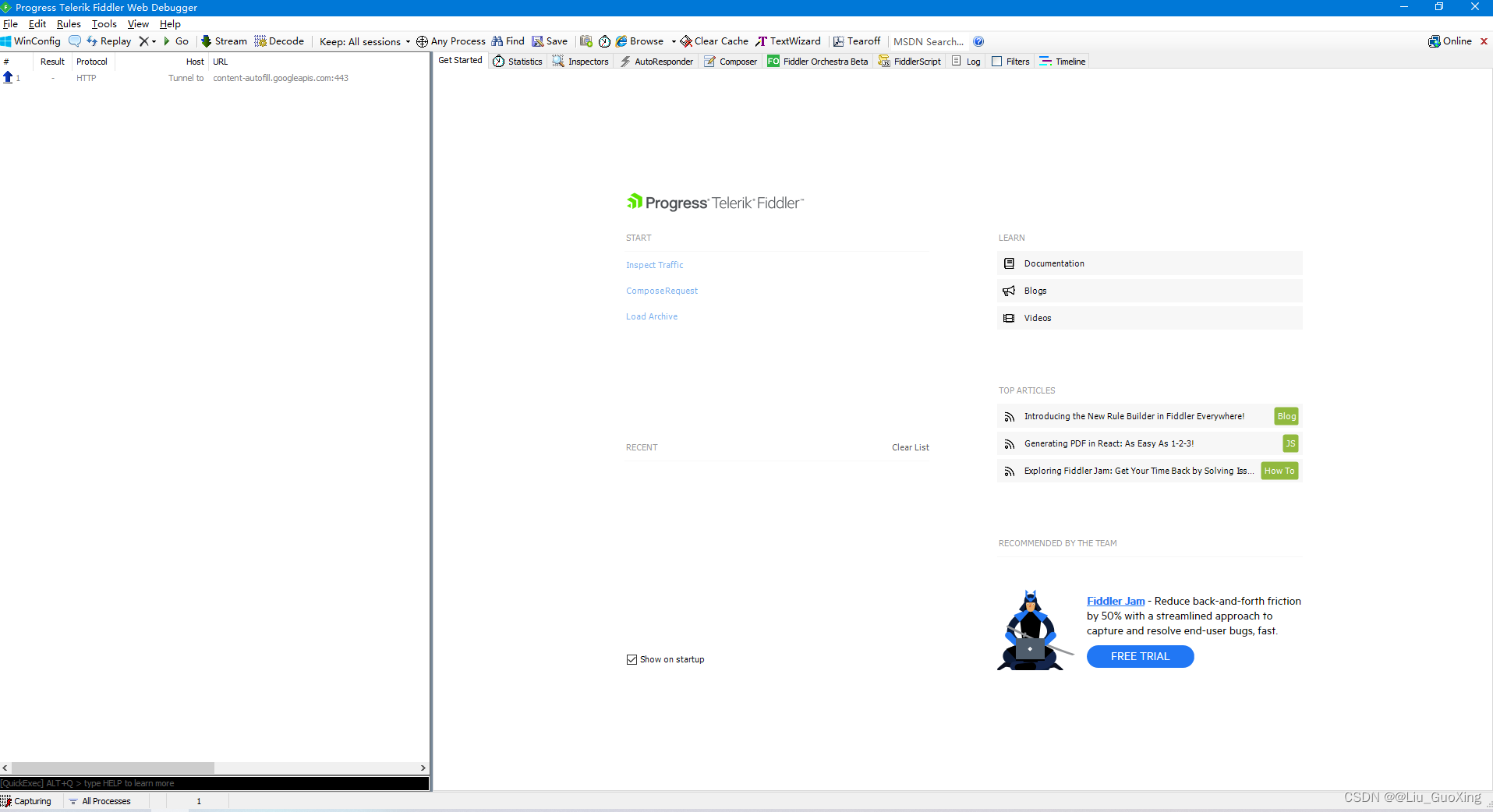
基本分区:
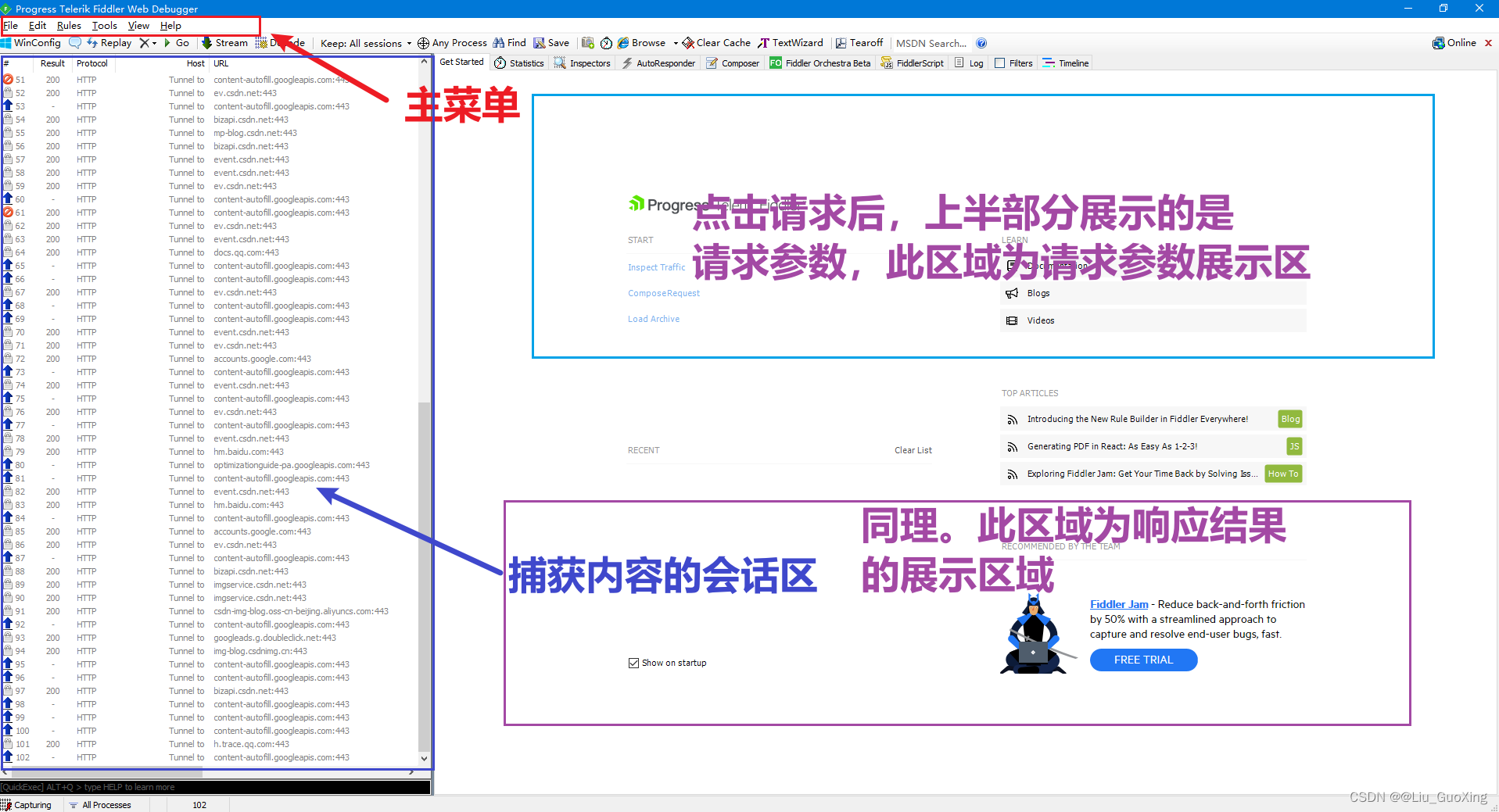
主菜单:
File(文件)
capture Traffic:是否启动抓包;勾选后左下角显示capturing。是开始抓取;不勾选是不抓取,无capturing。
new viewer:新建fiddler窗口
save:将当前抓取的会话进行保存
其它的选项基本很少会用的到,在此就不再具体描述了
Edit(编辑)
copy:对所选的信息进行复制,其中session、url信息、headers都可进行复制
remove:移除功能,包括选择的session、没有选择的session,删除所有内容
select all:将会话区所有的内容(会话)一键全选
undelent:撤销删除,还原上一次删除的会话
paste as sessions:将以前的session会话粘贴回来
mack:自定义显示的颜色(不同状态的会话)
unlock for editing:不允许进行编辑
find sessions:查找功能,功能和windows快捷键ctrl+f相同
Rules(规则)
Hide Image Requests:隐藏图片类型的请求
Hide connects:隐藏connects类型的请求
Automatic Breakpoints:修改请求或者响应的内容,做断点使用较多。
Customize Rules:调取脚本操作,多用于修改网络、其他自定义时使用。
User-Agents:模拟其他浏览器进行请求。
Performance:一个性能测试工具,包含:模拟调制解调器速度、禁止缓存、显示TTL8。
Tools(工具)
Options:一些设置项,包含:对抓取接口是http、HTTPS类型设置、获取证书、设置代理的端口号等信息
Wininet options:对PC端进行设置代理。
Clear wininet cache:清除缓存。
Clear wininet cookies:清除cookies。
TextWizard:编码工具,可以用来进行编码、解码、转码操作。
compare sessions:将两个sessions会话进行对比,正常使用需要安装插件。
Reset Script:将脚本进行还原。
view IE cache:视图缓存
New sessions Clipboard..:新建会话剪切板
HOSTS:对host进行修改、配置。
View(视图)
Autoscroll session list:设置会话区在抓取时是否自动滑动。
其他的主要是对布局方式的设置,包括菜单栏是否显示、界面的显示方式。
Help(帮助)
主要包含fiddler自身的一些说明,基本上不用。
快捷菜单栏
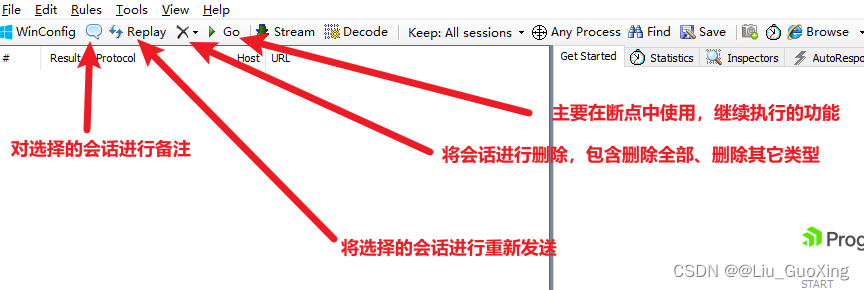


 会话区
会话区

请求参数显示区
headers:主要显示选择的请求的信息,包含、请求头、请求体、body等信息
textView:以文本的形式显示请求参数以及body值
SyntaxView:以脚本的形式显示请求参数以及body值(需要安装Syntaxview插件)
WebForms:以列表的形式显示请求参数以及body值
HexView:以16进制形式显示请求参数以及body值
Auth:显示header中Proxy-Authorization和Authorization值
Cookies:以直观的界面显示header中的cookies的值
Raw:将整个请求以纯文本的形式显示
Josn:以josn串形式显示请求参数以及body值
XML:以XML的形式显示请求参数以及body值
响应参数结果区:
Transformer:响应信息的压缩编码格式,对响应信息进行编码、解码、转码操作。
Headers:响应信息,包含响应状态、响应头、响应体。
textView:以文本的形式展示响应结果。
SyntaxView:以脚本的形式展示响应结果(需要安装插件)。
ImageView:当响应中包含图片时可以用此功能进行查看图片以及图片信息。
HexView:以16进制展示响应结果。
WebView:以列表形式展示响应结果。
Auth:展示响应结果中部分信息。
Caching:响应的缓存过期时间或者缓存
Cookies: 展示响应中的cookies信息。
Raw:以纯文本形式展示响应头。
json:以JSON形式展示响应结果。
XML: 以XML形式展示响应结果。
会话区各图标代表的含义
| 图标 | 含义 |
|
|
请求已经发往服务器 |
|
|
已从服务器下载响应结果 |
|
|
请求从断点处暂停 |
|
|
响应从断点处暂停 |
|
|
请求使用 HTTP 的 HEAD 方法,即响应没有内容(Body) |
|
|
请求使用 HTTP 的 POST 方法 |
|
|
请求使用 HTTP 的 CONNECT 方法,使用 HTTPS 协议建立连接隧道 |
|
|
响应是 HTML 格式 |
|
|
响应是一张图片 |
|
|
响应是脚本格式 |
|
|
响应是 CSS 格式 |
|
|
响应是 XML 格式 |
|
|
响应是 JSON 格式 |
|
|
响应是一个音频文件 |
|
|
响应是一个视频文件 |
|
|
响应是一个 SilverLight |
|
|
响应是一个 FLASH |
|
|
响应是一个字体 |
|
|
普通响应成功 |
|
|
响应是 HTTP/300、301、302、303 或 307 重定向 |
|
|
响应是 HTTP/304(无变更):使用缓存文件 |
|
|
响应需要客户端证书验证 |
|
|
服务端错误 |
|
|
会话被客户端、Fiddler 或者服务端终止 |
❤关注我,不迷路❤
******我的本文相关专栏******
软件测试 & 开发(单击此处进入)
******我的其它作品专栏******
PC常见故障汇总专栏(点击进入)
EXCEL综合场景应用详解(点击此处进入)
全国计算机等级考试-二级python基础(点击此处进入)
服务器托管,北京服务器托管,服务器租用 http://www.fwqtg.net

























